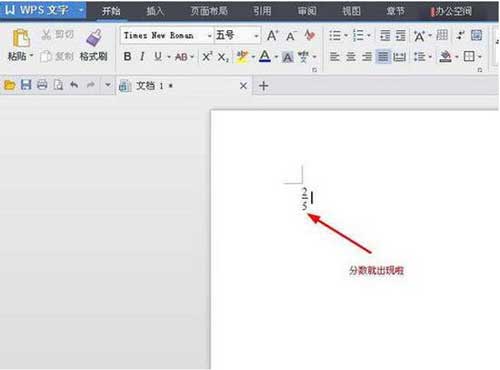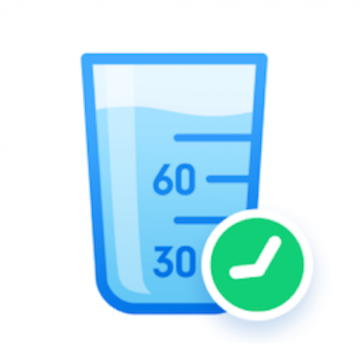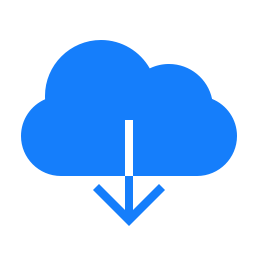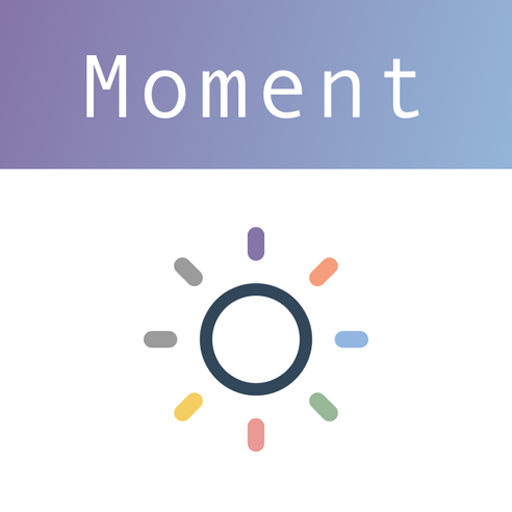WPS怎么打分数
时间:2017-01-06 11:15
小编:400下载站
WPS是金山公司出品的一款办公软件,在平常的工作中我们常常会使用到它,特别是当我们在编辑文档的时候我们可能就需要用到它来打分数,那么WPS怎么打分数呢?400下载站小编为大家整理了WPS打分数教程,一起来看看吧。更多wps教程,请持续关注400下载站。
WPS打分数教程:
1、打开WPS,新建一个文档。
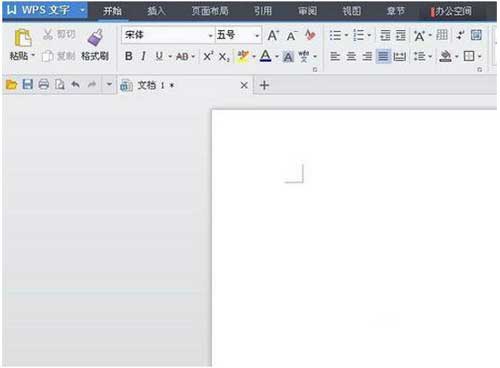
2、调出WPS的域,方法是同时按下CTRL+F9(注意F9键是Fn键加最上面的F9键),这个时候文档中就会出现“{ }”符号,这就是WPS的域啦。
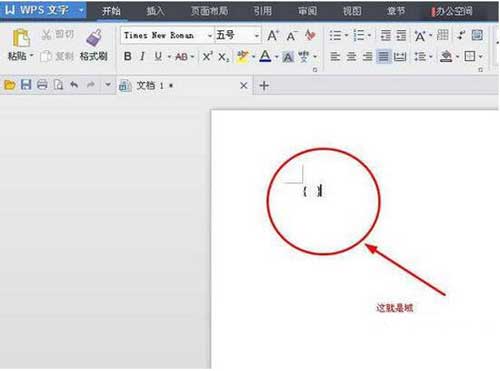
3、在“{ }”中键入“EQ F(2,5)”(这里以打出五分之二为例)。
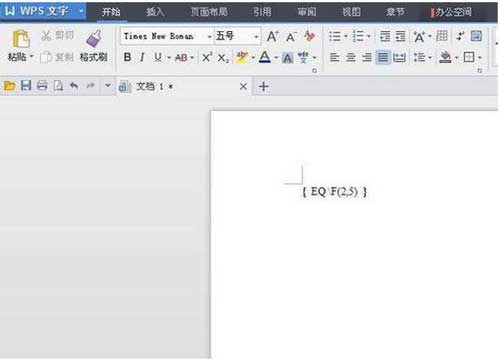
4、把“{ EQ F(2,5) }”选择起来,然后按下F9键(就是Fn+F9键)。
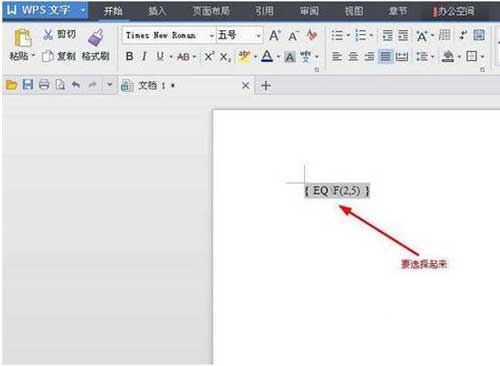
5、那么我们习惯中的五分之二就会出现啦!